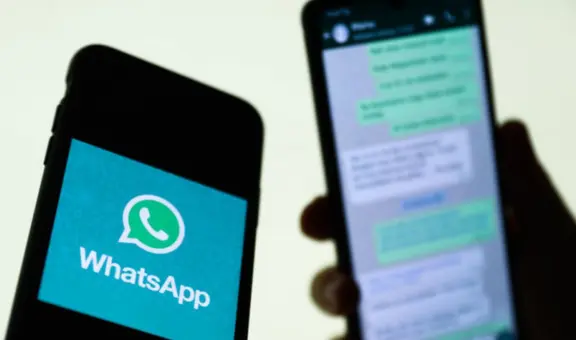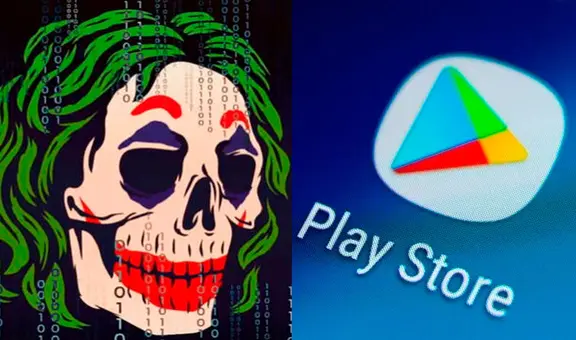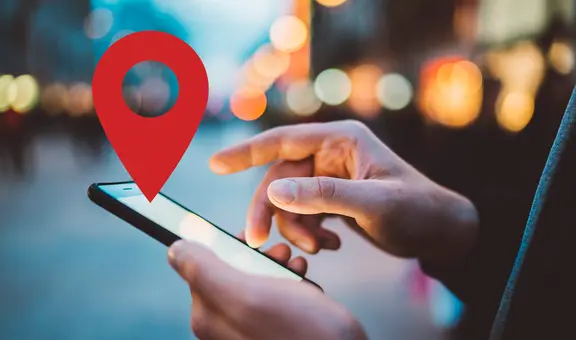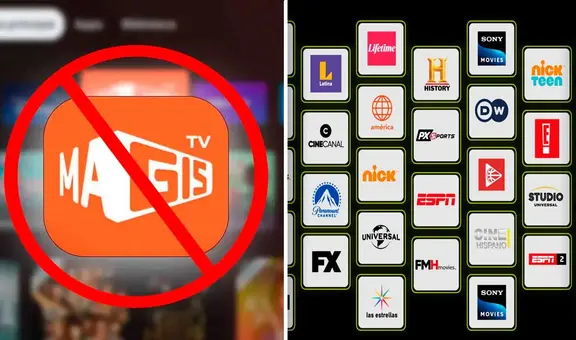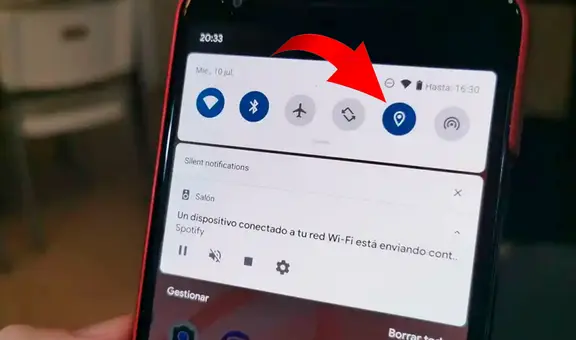¿Cómo encontrar tu teléfono perdido si tienes un smartwatch vinculado por bluetooth?
Aunque no lo creas, hoy en día los relojes inteligentes ofrecen herramientas para que localices tu smartphone en pocos segundos. ¿Cómo? Te enseñamos.
- ¿Qué fue lo más buscado en Google Perú este 2025? Los temas de mayor interés entre los peruanos
- ¿Qué es WhatsApp Plus y por qué debes evitar instalarlo en tu smartphone?

En la actualidad, son millones los usuarios de teléfonos inteligentes en varios países del mundo. Se trata del dispositivo tecnológico más importante del momento, ya que la mayoría lo utiliza para trabajar, estudiar, relacionarse con otras personas e incluso entretenerse. Sin embargo, puede darse el caso de que extravíes tu equipo y no recuerdas dónde lo dejaste. Para ello, debes saber que es posible ubicarlo rápidamente si tienes un smartwatch vinculado por bluetooth. ¿De qué forma? En esta nota te contamos.
Los relojes y las pulseras inteligentes se han convertido en los accesorios tecnológicos más relevantes debido a su amplia variedad de precios y compatibilidad con los smartphones más extendidos, ya sean Android o iPhone. Tal es el éxito de los mismos que los principales fabricantes ahora producen sus gadgets propios y han desarrollado aplicaciones exclusivas para gestionar su uso a distancia.
TE RECOMENDAMOS
TEMU VS. ALIEXPRESS: ¡AQUÍ ESTÁN LOS MEJORES PRECIOS! | TECHMOOD
En caso de que pierdas tu celular, vas a poder recuperarlo rápidamente gracias a una herramienta incorporada en tu smartwatch o pulsera inteligente. A continuación, te mostramos el método que puedes optar para ello.
¿Cómo usar tu smartwatch para ubicar tu teléfono?
Los smartphones modernos ofrecen una interfaz repleta de aplicaciones, en la cual es posible encontrar la alarma, GPS, clima, un registro de tus horas de sueño, tus pulsaciones, la función 'Buscar teléfono' y mucho más. Gracias a la última funcionalidad, podrás localizar tu dispositivo móvil en muy pocos segundos y de una manera muy llamativa.
Al presionar 'Buscar teléfono' en tu reloj vinculado por bluetooth a tu equipo, de inmediato el celular comenzará a sonar como si se hubiera activado la alarma que programas para despertarte. Según el modelo con el que cuentes, será posible que escuches un pitido o la frase "Aquí estoy".
PUEDES VER: WhatsApp: ¿cómo enviar mensajes a tu propio teléfono para guardar recordatorios, fotos y videos?
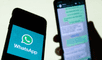
Una vez ubiques tu aparato, solo desactiva la función desde tu propio reloj inteligente con un toque en la pantalla. Sin embargo, ten en consideración que, para que se lleve a cabo la acción con total normalidad, ambos dispositivos deben estar conectados por bluetooth, por lo que necesitan encontrarse cerca el uno del otro.
PUEDES VER: WhatsApp: ¿cómo enviar audios a tus amigos con la voz del Gato con Botas? Aquí te enseñamos

¿Qué sucede cuando oprimes 5 veces el botón de apagado de tu teléfono? Aquí la respuesta
La llegada de los smartphones, sea iPhone o Android, ha cambiado mucho la forma en que vivimos nuestras vidas. Aunque son usados comúnmente para la comunicación y las tareas cotidianas, muchos usuarios todavía no han explorado todas las funcionalidades que estos teléfonos móviles tienen para ofrecer. Aquí vamos a hablarte de una de las más importantes.
Una de estas funciones es una combinación de botones que puede ser utilizada en caso de emergencia, la cual se puede acceder a través del botón de encendido y apagado. Si estás interesado en aprender cómo funciona y cómo puede ser útil en momentos críticos, sigue leyendo para obtener más información.
Al presionar cinco veces el botón ubicado en la parte lateral, se activa la funcionalidad incorporada desde fábrica en casi todos los smartphones modernos y es de gran provecho cuando sucede un accidente o evento adverso.
PUEDES VER: ¿Qué objetos debes alejar de tu router Wi-Fi si no quieres que tu internet se ponga lento?

¿Cómo cambiar la tasa de refresco de tu teléfono y para qué sirve? Aquí la respuesta
A la fecha, son millones las personas que utilizan sus teléfonos inteligentes para múltiples actividades. En ese sentido, la mayoría de contenidos se visualizan desde la pantalla y la fluidez de las imágenes dependen de lo que se denomina como la la tasa de refresco. ¿Quieres saber cómo modificarla y para qué sirve? En esta nota te contamos todos los detalles.
Sin importar la razón, debes seguir estos pasos para modificar los hercios de tu pantalla:
- Ve a Ajustes y toca en Pantalla.
- Pulsa en Fluidez de movimientos y elige la tasa que prefieras.
- Haz clic en Aplicar y listo, el cambio se habrá hecho de inmediato.